2017 JEEP GRAND CHEROKEE bluetooth
[x] Cancel search: bluetoothPage 399 of 452

Функции системы Uconnect Phone
Функция Uсonnect Phone позволяет со-
вершать и принимать вызовы мобильного
телефона без помощи рук. Водители
также могут совершать вызовы по мо-
бильному телефону при помощи голоса
или кнопок на сенсорном экране (см. раз-
дел "Голосовые команды" ).
Функция вызовов без помощи рук воз-
можна благодаря технологии Bluetooth –
международного стандарта, который поз-
воляет подсоединять различные элект-
ронные устройства друг к другу по бес-
проводному соединению.
Если на рулевом колесе есть кнопка
Uсonnect Phone
, то у вас предусмот-
рены функции Uсonnect Phone.
ПРИМЕЧАНИЕ:
• Для работы системы Uconnect Phone
требуется мобильный телефон, подде-
рживающий Bluetooth Hands-Free
Profile версии 1.0 или выше.• Большинство мобильных телефонов/
устройств совместимы с системой
Uсonnect, однако некоторые мобиль-
ные телефоны/устройства могут не
быть оснащены всеми необходимыми
функциями, чтобы использовать все
функциональные возможности сис-
темы Uсonnect.
Uconnect Phone (вызовы без
помощи рук через Bluetooth)
Функция Uсonnect Phone позволяет со-
вершать и принимать вызовы мобильного
телефона без помощи рук. Водители
также могут совершать вызовы по мо-
бильному телефону при помощи голоса
или кнопок на сенсорном экране (см. раз-
дел "Голосовые команды" ).
Функция вызовов без помощи рук воз-
можна благодаря технологии Bluetooth –
международного стандарта, который поз-
воляет подсоединять различные элект-
ронные устройства друг к другу по бес-
проводному соединению.Если на рулевом колесе есть кнопка
Uсonnect Phone
, то у вас предусмот-
рены функции Uсonnect Phone.
ПРИМЕЧАНИЕ:
• Для работы системы Uconnect Phone
требуется мобильный телефон, подде-
рживающий Bluetooth Hands-Free
Profile версии 1.0 или выше.
• Большинство мобильных телефонов/
устройств совместимы с системой
Uсonnect, однако некоторые мобиль-
ные телефоны/устройства могут не
быть оснащены всеми необходимыми
функциями, чтобы использовать все
функциональные возможности сис-
темы Uсonnect.
397
Page 401 of 452
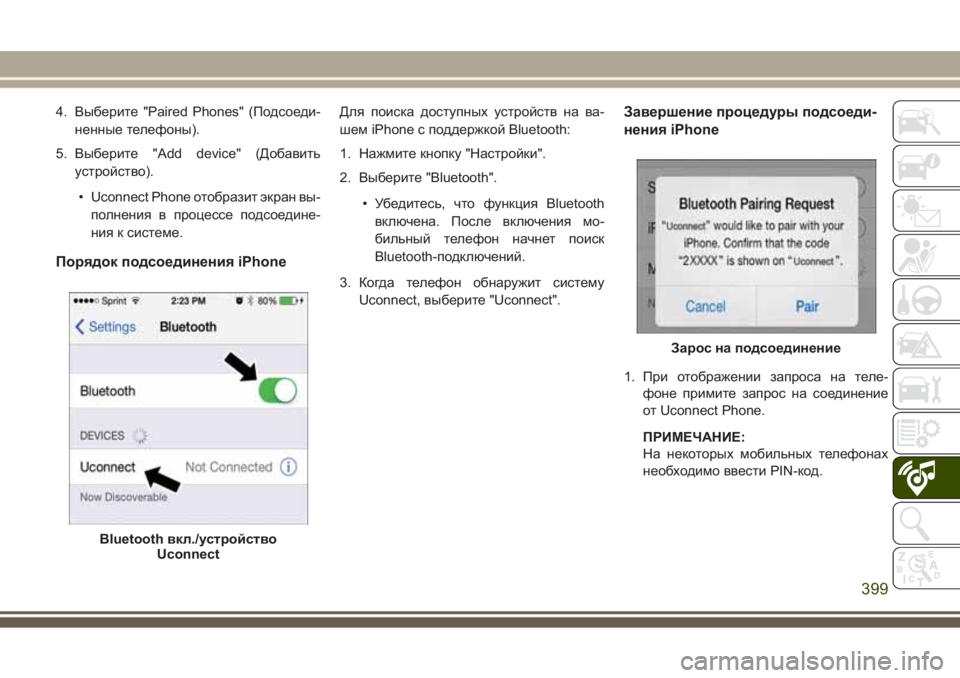
4. Выберите "Paired Phones" (Подсоеди-
ненные телефоны).
5. Выберите "Add device" (Добавить
устройство).
• Uconnect Phone отобразит экран вы-
полнения в процессе подсоедине-
ния к системе.
Порядок подсоединения iPhone
Для поиска доступных устройств на ва-
шем iPhone с поддержкой Bluetooth:
1. Нажмите кнопку "Настройки".
2. Выберите "Bluetooth".
• Убедитесь, что функция Bluetooth
включена. После включения мо-
бильный телефон начнет поиск
Bluetooth-подключений.
3. Когда телефон обнаружит систему
Uconnect, выберите "Uconnect".Завершение процедуры подсоеди-
нения iPhone
1. При отображении запроса на теле-
фоне примите запрос на соединение
от Uconnect Phone.
ПРИМЕЧАНИЕ:
На некоторых мобильных телефонах
необходимо ввести PIN-код.
Bluetooth вкл./устройство
Uconnect
Зарос на подсоединение
399
Page 402 of 452
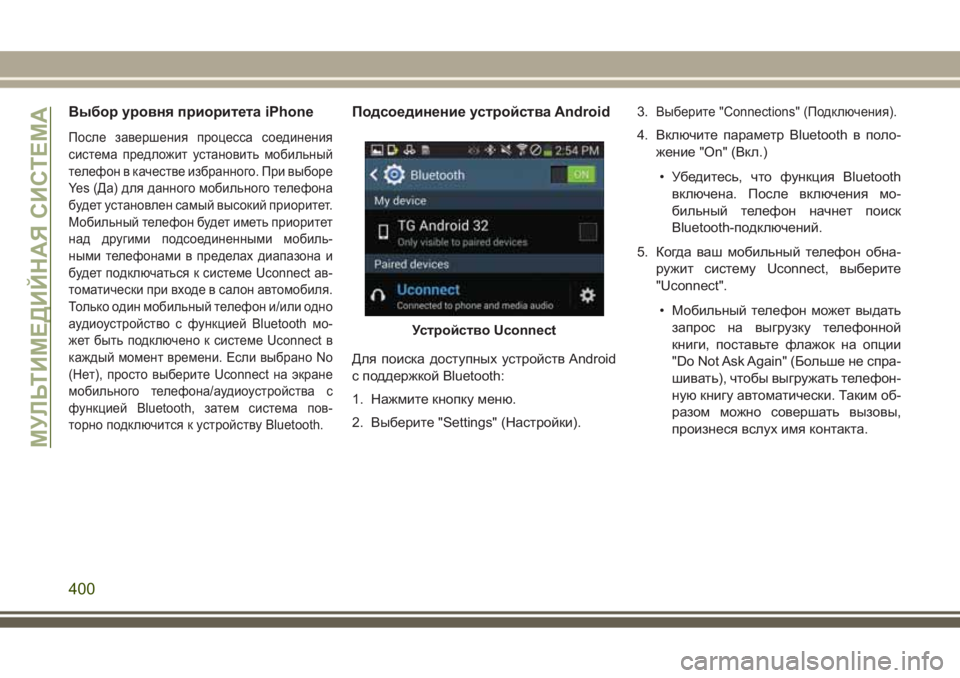
Выбор уровня приоритета iPhone
После завершения процесса соединения
система предложит установить мобильный
телефон в качестве избранного. При выборе
Yes (Да) для данного мобильного телефона
будет установлен самый высокий приоритет.
Мобильный телефон будет иметь приоритет
над другими подсоединенными мобиль-
ными телефонами в пределах диапазона и
будет подключаться к системе Uсonnect ав-
томатически при входе в салон автомобиля.
Только один мобильный телефон и/или одно
аудиоустройство с функцией Bluetooth мо-
жет быть подключено к системе Uconnect в
каждый момент времени. Если выбрано No
(Нет), просто выберите Uconnect на экране
мобильного телефона/аудиоустройства с
функцией Bluetooth, затем система пов-
торно подключится к устройству Bluetooth.
Подсоединение устройства Android
Для поиска доступных устройств Android
с поддержкой Bluetooth:
1. Нажмите кнопку меню.
2. Выберите "Settings" (Настройки).3.
Выберите "Connections" (Подключения).
4. Включите параметр Bluetooth в поло-
жение "On" (Вкл.)
• Убедитесь, что функция Bluetooth
включена. После включения мо-
бильный телефон начнет поиск
Bluetooth-подключений.
5. Когда ваш мобильный телефон обна-
ружит систему Uconnect, выберите
"Uconnect".
• Мобильный телефон может выдать
запрос на выгрузку телефонной
книги, поставьте флажок на опции
"Do Not Ask Again" (Больше не спра-
шивать), чтобы выгружать телефон-
ную книгу автоматически. Таким об-
разом можно совершать вызовы,
произнеся вслух имя контакта.
Устройство Uсonnect
МУЛЬТИМЕДИЙНАЯ СИСТЕМА
400
Page 403 of 452
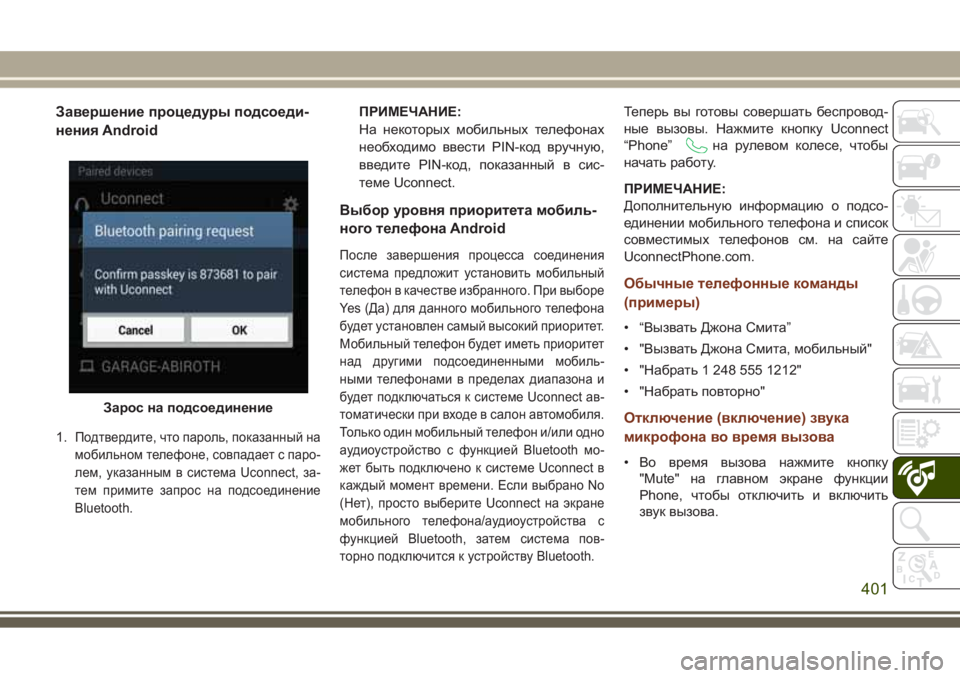
Завершение процедуры подсоеди-
нения Android
1.Подтвердите, что пароль, показанный на
мобильном телефоне, совпадает с паро-
лем, указанным в система Uсonnect, за-
тем примите запрос на подсоединение
Bluetooth.
ПРИМЕЧАНИЕ:
На некоторых мобильных телефонах
необходимо ввести PIN-код вручную,
введите PIN-код, показанный в сис-
теме Uconnect.
Выбор уровня приоритета мобиль-
ного телефона Android
После завершения процесса соединения
система предложит установить мобильный
телефон в качестве избранного. При выборе
Yes (Да) для данного мобильного телефона
будет установлен самый высокий приоритет.
Мобильный телефон будет иметь приоритет
над другими подсоединенными мобиль-
ными телефонами в пределах диапазона и
будет подключаться к системе Uсonnect ав-
томатически при входе в салон автомобиля.
Только один мобильный телефон и/или одно
аудиоустройство с функцией Bluetooth мо-
жет быть подключено к системе Uconnect в
каждый момент времени. Если выбрано No
(Нет), просто выберите Uconnect на экране
мобильного телефона/аудиоустройства с
функцией Bluetooth, затем система пов-
торно подключится к устройству Bluetooth.
Теперь вы готовы совершать беспровод-
ные вызовы. Нажмите кнопку Uconnect
“Phone”
на рулевом колесе, чтобы
начать работу.
ПРИМЕЧАНИЕ:
Дополнительную информацию о подсо-
единении мобильного телефона и список
совместимых телефонов см. на сайте
UconnectPhone.com.
Обычные телефонныекоманды
(примеры)
• “Вызвать Джона Смита”
• "Вызвать Джона Смита, мобильный"
• "Набрать 1 248 555 1212"
• "Набрать повторно"
Отключение (включение) звука
микрофона во время вызова
• Во время вызова нажмите кнопку
"Mute" на главном экране функции
Phone, чтобы отключить и включить
звук вызова.
Зарос на подсоединение
401
Page 405 of 452
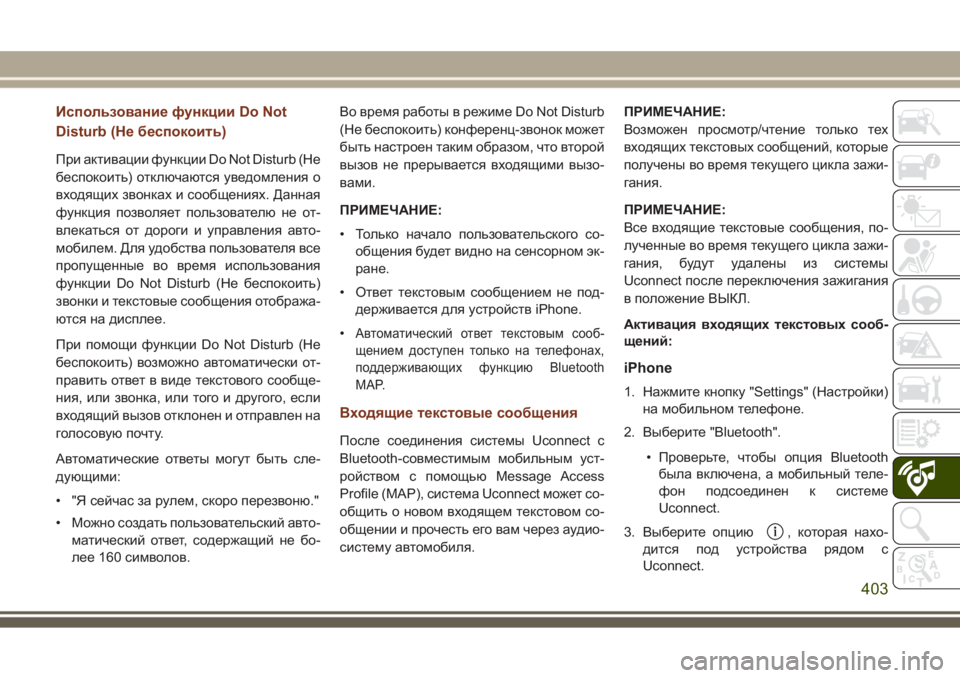
Использование функции Do Not
Disturb (Не беспокоить)
При активации функции Do Not Disturb (Не
беспокоить) отключаются уведомления о
входящих звонках и сообщениях. Данная
функция позволяет пользователю не от-
влекаться от дороги и управления авто-
мобилем. Для удобства пользователя все
пропущенные во время использования
функции Do Not Disturb (Не беспокоить)
звонки и текстовые сообщения отобража-
ются на дисплее.
При помощи функции Do Not Disturb (Не
беспокоить) возможно автоматически от-
править ответ в виде текстового сообще-
ния, или звонка, или того и другого, если
входящий вызов отклонен и отправлен на
голосовую почту.
Автоматические ответы могут быть сле-
дующими:
• "Я сейчас за рулем, скоро перезвоню."
• Можно создать пользовательский авто-
матический ответ, содержащий не бо-
лее 160 символов.Во время работы в режиме Do Not Disturb
(Не беспокоить) конференц-звонок может
быть настроен таким образом, что второй
вызов не прерывается входящими вызо-
вами.
ПРИМЕЧАНИЕ:
• Только начало пользовательского со-
общения будет видно на сенсорном эк-
ране.
• Ответ текстовым сообщением не под-
держивается для устройств iPhone.
•
Автоматический ответ текстовым сооб-
щением доступен только на телефонах,
поддерживающих функцию Bluetooth
MAP.
Входящие текстовые сообщения
После соединения системы Uсonnect с
Bluetooth-совместимым мобильным уст-
ройством с помощью Message Access
Profile (MAP), система Uсonnect может со-
общить о новом входящем текстовом со-
общении и прочесть его вам через аудио-
систему автомобиля.ПРИМЕЧАНИЕ:
Возможен просмотр/чтение только тех
входящих текстовых сообщений, которые
получены во время текущего цикла зажи-
гания.
ПРИМЕЧАНИЕ:
Все входящие текстовые сообщения, по-
лученные во время текущего цикла зажи-
гания, будут удалены из системы
Uсonnect после переключения зажигания
в положение ВЫКЛ.
Активация входящих текстовых сооб-
щений:
iPhone
1. Нажмите кнопку "Settings" (Настройки)
на мобильном телефоне.
2. Выберите "Bluetooth".
• Проверьте, чтобы опция Bluetooth
была включена, а мобильный теле-
фон подсоединен к системе
Uсonnect.
3. Выберите опцию
, которая нахо-
дится под устройства рядом с
Uсonnect.
403
Page 406 of 452

4. Включите функцию "Показывать
уведомления".
Устройства Android
1. Нажмите меню на мобильном
телефоне.
2. Выберите "Settings" (Настройки).
3.
Выберите "Connections" (Подключения).
4. Включите опцию "Show Notifications"
(Показывать уведомления).• При этом появится всплывающее
окно с просьбой принять запрос на
разрешение подключиться к вашим
сообщениям. Выберите "Don’t ask
again" (Больше не спрашивать) и
нажмите кнопку OK.
Голосовой ответ на текстовое
сообщение (не совместимо с
iPhone)
ПРИМЕЧАНИЕ:
Для функций преобразования голосового
ответа в текстовое сообщение и речи в
текст требуется совместимое мобильное
устройство с поддержкой Bluetooth
Message Access Profile (MAP). iPhone и
некоторые другие смартфоны могут не
полностью поддерживает технологию
Bluetooth MAP. Посетите сайт
uconnectphone.com для получения новей-
шей информации о совместимости сис-
тем и устройств.
После сопряжения Uconnect с совмести-
мым мобильным устройством, система
может сообщить о новом входящем текс-
товом сообщении, а также прочитать его с
помощью аудиосистемы автомобиля.
Можно отвечать на сообщения посредс-
твом системы распознавания голоса, вы-
брав или сказав одно из 18 предвари-
тельно заданных сообщений.
Активируйте функцию "Входящие
текстовые сообщения iPhone"
Активируйте функцию "Входящие
текстовые сообщения устройства
Android"МУЛЬТИМЕДИЙНАЯ СИСТЕМА
404
Page 407 of 452
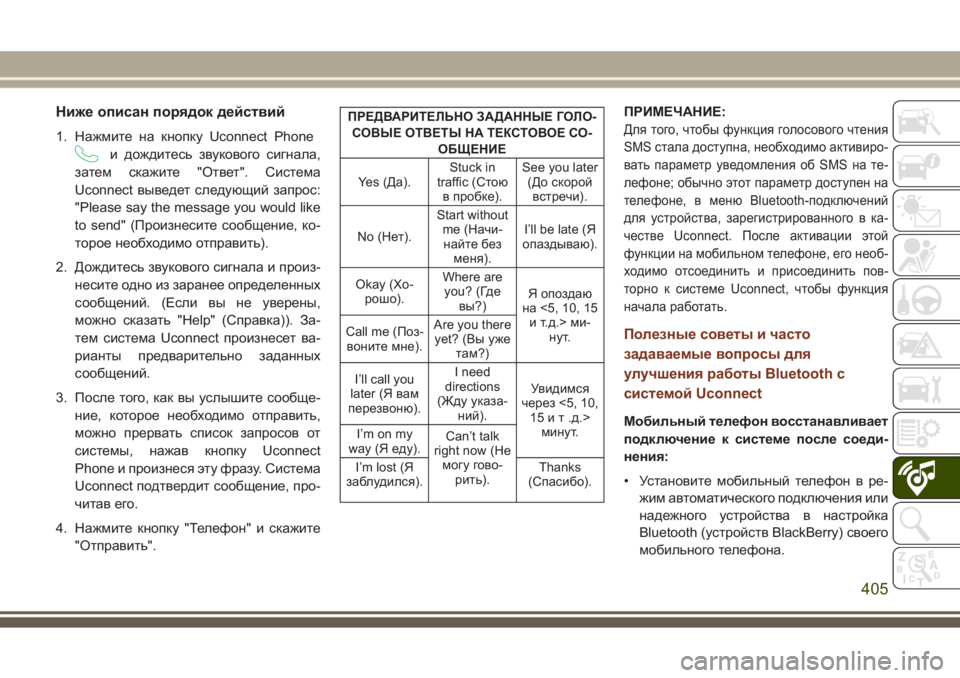
Ниже описан порядок действий
1. Нажмите на кнопку Uconnect Phone
и дождитесь звукового сигнала,
затем скажите "Ответ". Система
Uсonnect выведет следующий запрос:
"Please say the message you would like
to send" (Произнесите сообщение, ко-
торое необходимо отправить).
2. Дождитесь звукового сигнала и произ-
несите одно из заранее определенных
сообщений. (Если вы не уверены,
можно сказать "Help" (Справка)). За-
тем система Uconnect произнесет ва-
рианты предварительно заданных
сообщений.
3. После того, как вы услышите сообще-
ние, которое необходимо отправить,
можно прервать список запросов от
системы, нажав кнопку Uconnect
Phone и произнеся эту фразу. Система
Uconnect подтвердит сообщение, про-
читав его.
4. Нажмите кнопку "Телефон" и скажите
"Отправить".
ПРЕДВАРИТЕЛЬНОЗАДАННЫЕ ГОЛО-
СОВЫЕ ОТВЕТЫ НА ТЕКСТОВОЕ СО-
ОБЩЕНИЕ
Yes (Да).Stuck in
traffic (Стою
в пробке).See you later
(До скорой
встречи).
No (Нет).Start without
me (Начи-
найте без
меня).I’ll be late (Я
опаздываю).
Okay (Хо-
рошо).Where are
you? (Где
вы?)Я опоздаю
на <5, 10, 15
и т.д.> ми-
нут. Call me (Поз-
воните мне).Are you there
yet? (Вы уже
там?)
I’ll call you
later (Я вам
перезвоню).I need
directions
(Жду указа-
ний).Увидимся
через <5, 10,
15 и т .д.>
минут.
I’m on my
way (Я еду).Can’t talk
right now (Не
могу гово-
рить). I’m lost (Я
заблудился).Thanks
(Спасибо).ПРИМЕЧАНИЕ:
Для того, чтобы функция голосового чтения
SMS стала доступна, необходимо активиро-
вать параметр уведомления об SMS на те-
лефоне; обычно этот параметр доступен на
телефоне, в меню Bluetooth-подключений
для устройства, зарегистрированного в ка-
честве Uсonnect. После активации этой
функции на мобильном телефоне, его необ-
ходимо отсоединить и присоединить пов-
торно к системе Uсonnect, чтобы функция
начала работать.
Полезные советы и часто
задаваемые вопросы для
улучшения работы Bluetooth с
системой Uсonnect
Мобильный телефон восстанавливает
подключение к системе после соеди-
нения:
• Установите мобильный телефон в ре-
жим автоматического подключения или
надежного устройства в настройка
Bluetooth (устройств BlackBerry) своего
мобильного телефона.
405
Page 408 of 452

• Выполните восстановление заводских
установок на вашем мобильном теле-
фоне. Более подробно см. в инструк-
циях производителя своего мобиль-
ного телефона или провайдера услуг
сотовой связи.
• Многие мобильных телефонов не вос-
станавливают подключение автомати-
чески после перезапуска (перезагрузки
жесткого диска). При этом ваш мобиль-
ный телефон можно подключить вруч-
ную. Закройте все приложения, кото-
рые могут работать (см. инструкции
производителя мобильного телефона),
и следуйте инструкциям "Подключение
(беспроводное соединение) мобиль-
ного телефона к системе Uconnect".
Мобильный телефон не подключается
к системе:
• Выполните аппаратный сброс в мо-
бильном телефоне, путем извлечения
батареи (если она съемная - см. руко-
водства пользователя на свой мобиль-
ный телефон).• Удалите история о подключении мо-
бильного телефона и системы
Uсonnect; как правило, она находится в
настройках подключения Bluetooth в
телефоне.
• Убедитесь, что вы выбираете
"Uсonnect" в списке обнаруженных ус-
тройств Bluetooth на своем мобильном
телефоне.
• Если система вашего автомобиля гене-
рирует запрос на PIN-код, значение по
умолчанию "0000".
Не удалось загрузить телефонную
книгу телефона:
• Поставьте галочку в пункте "Больше не
спрашивать", затем примите запрос на
"загрузку телефонной книги" на вашем
мобильном телефоне.
• До 5000 имен контактов с четырьмя
номерами на каждый контакт будет пе-
ренесено в телефонную книгу системы
Uсonnect 8.4 /8.4 NAV.
• До 2000 имен контактов с шестью но-
мерами на каждый контакт будет пере-
несено в телефонную книгу системы
Uconnect 5.0.Текстовые сообщения не работают:
• Поставьте галочку в пункте "Больше не
спрашивать", затем примите запрос на
"подключение к вашим сообщениям"
на вашем мобильном телефоне.
• Убедитесь, что ваш мобильный теле-
фон поддерживает функцию Bluetooth
(профиль Message Access).
Не удается установить конференц-
связь:
• Носители CDMA (Code-Division Multiple
Access) не поддерживают конференц-
связь. См. руководство пользователя
на ваш мобильный телефон для полу-
чения дополнительной информации.
Выполнение вызовов при подключе-
нии к AUX:
• Подключение мобильного телефона в
разъем AUX во время подключения к
Bluetooth вызовет отключение беспро-
водного режима вызовов. Не следует
совершать вызовы в то время, пока
ваш мобильный телефон подключен к
разъему AUX.
МУЛЬТИМЕДИЙНАЯ СИСТЕМА
406